word怎么调行高?
【摘要】word怎么调行高?经常在编辑Word表格的时候,遇到很多表格问题,真难!今天给大家分享下表格中调整行高的这个问题。1 选中表格,进入开始-
Word怎么调行高?经常在编辑Word表格的时候,遇到很多表格问题,真难!今天给大家分享下表格中调整行高的这个问题。
1.选中表格,进入开始-段落,将段前和段后的间距改成0行,这时候就可以对表格的行高进行调整。
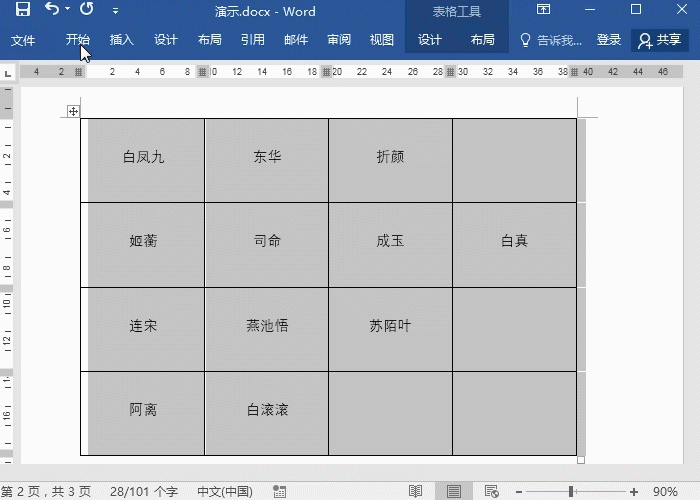
2.若是按照上面的方法无法调整的话,可以在调整表格行高的时候,按住Ctrl键不放,再用鼠标拖动调整表格行高,就能随意上下调整。
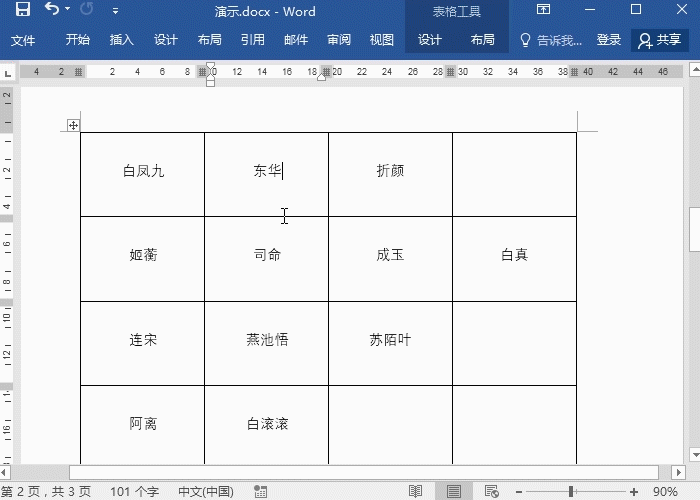
3.若是表格跨页的情况下,可以通过设置表格的固定值进行调整表格行高大小。操作方法:选中表格,右键【表格属性】,选择【行】,勾选【指定高度】,填写需要的高度后,在【行高值是】选择【固定值】即可。
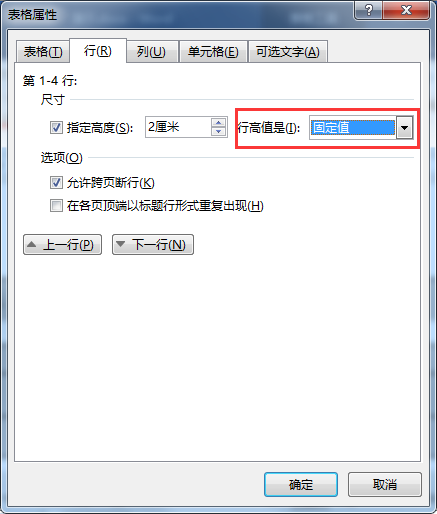
word怎么调行高的方法就是以上操作了,试一试吧!
上一篇:快速学习Office系列—Word使用技巧
下一篇:word怎么给文字加框?
就业培训申请领取


环球青藤
官方QQ群扫描上方二维码或点击一键加群,免费领取大礼包,加群暗号:青藤。 一键加群
最新文章
Word各地入口
环球青藤官方微信服务平台




刷题看课 APP下载
免费直播 一键购课
代报名等人工服务
Word热点排行











